Cuanto más grande es el texto, más fácil de leer. Incluso si no tiene problemas de visión, ampliar el texto de un sitio reduce las posibilidades de tener dolor de cabeza al leer ese texto pequeño. La buena noticia es que no es necesario instalar una aplicación de terceros para hacer esto. Es una función que está sentada en Safari, esperando que la uses.
Cómo facilitar la lectura en Safari - iPad
Para aumentar el tamaño del texto de cualquier sitio al usar Safari en su iPad, abra el navegador y toque las A desiguales a la izquierda de la barra de direcciones.
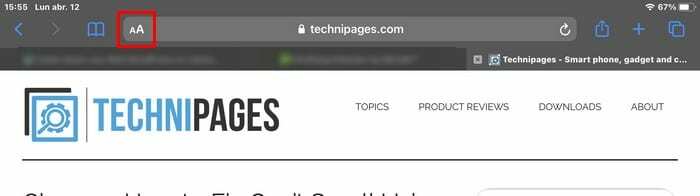
Después de tocar, verá que la configuración del texto se establecerá al 100%. Para hacer el texto más pequeño, toque la pequeña A. Para agrandar el texto, toque la gran A. Cuanto más toque en cualquiera de ellos, más grande o más pequeño se volverá el texto. Obtendrá una vista previa de qué tan grande será el texto en tiempo real. Cuando haya alcanzado el tamaño correcto, simplemente continúe navegando. El porcentaje que elija se verá entre las dos A, y puede ir tan pequeño como el 50% o tan grande como el 300%.
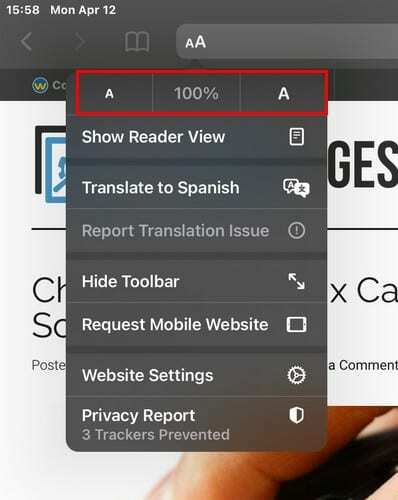
La próxima vez que visite el sitio, Safari recordará la configuración de texto que eligió. Si alguna vez cambia de opinión y desea volver a la configuración de texto predeterminada, simplemente toque el botón de valor de porcentaje en el medio. Esta opción también funciona en la Vista de lector, en caso de que se lo pregunte. Si configura un tamaño de texto para un sitio en la Vista de lector, Safari también lo recordará.
Conclusión
A veces, una característica te ha estado mirando a la cara durante un tiempo. Pero, como no era nada que necesitaras usar, no le prestaste mucha atención. Algunos sitios utilizan texto diminuto que puede resultar difícil de leer para muchos. Al saber cómo aumentar el tamaño del texto, la lectura puede resultar mucho más agradable. ¿Qué tan grande usarás el texto? Déjame saber abajo en los comentarios.